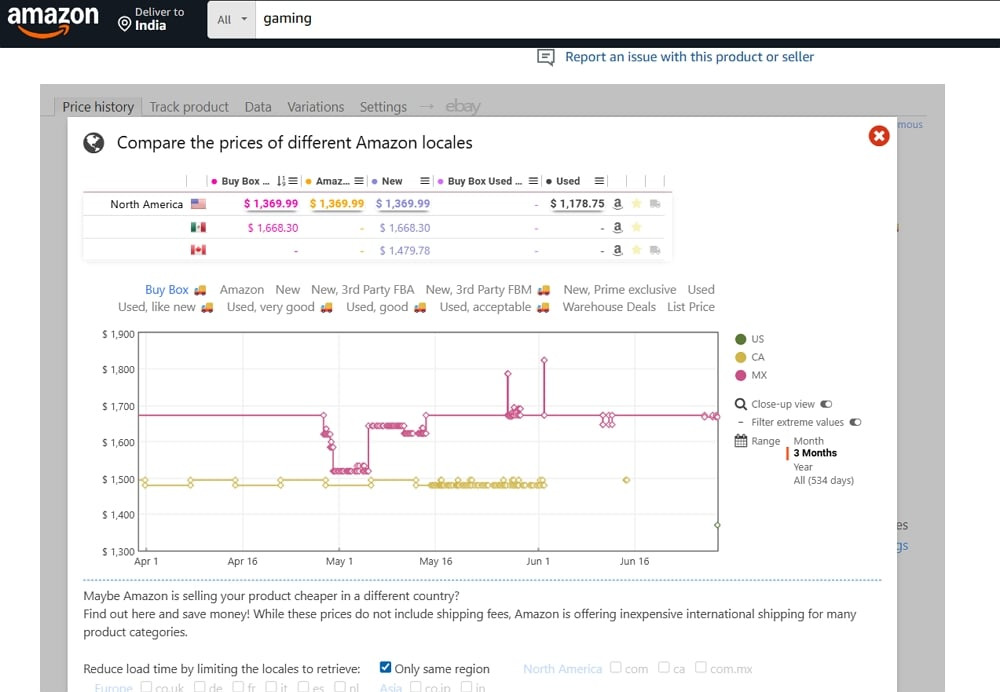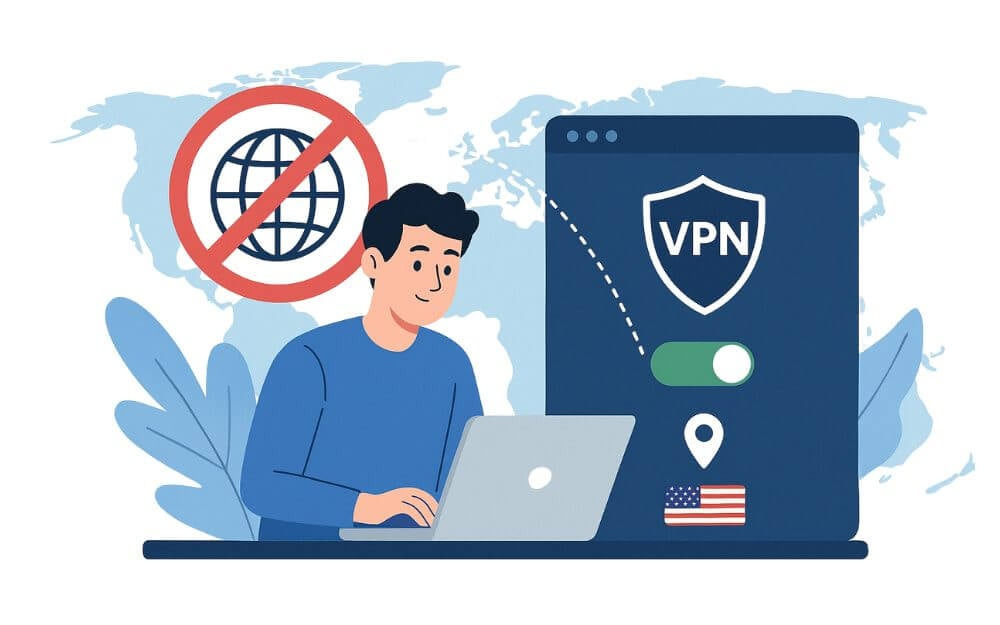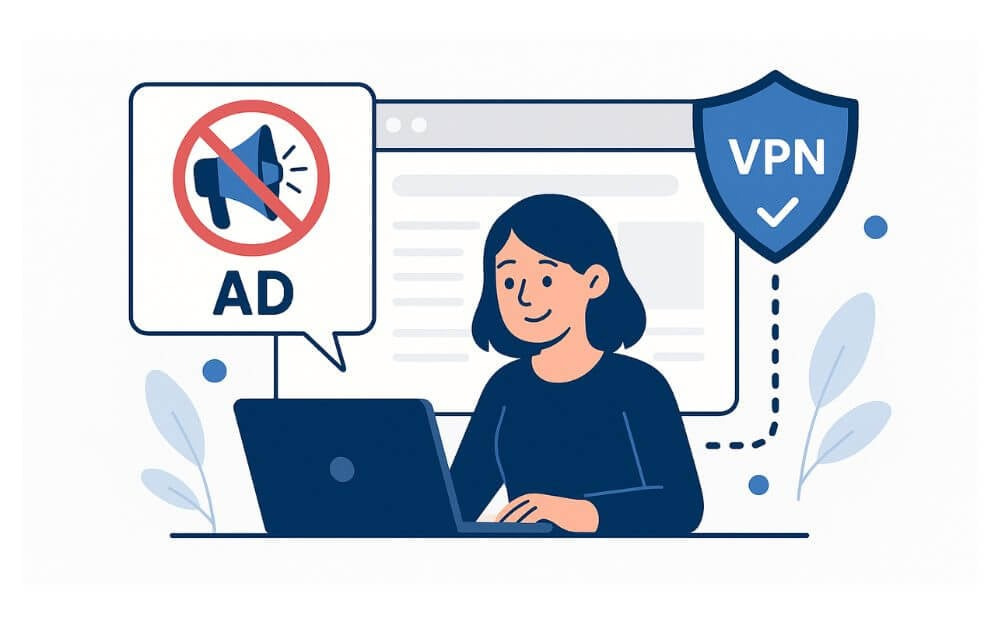Windows PC의 특정 요소의 모양이나 기능이 마음에 들지 않으면 원하는 대로 사용자 지정할 수 있습니다. 원하는 데스크톱 환경을 구현하는 데 도움이 되는 다양한 Windows 사용자 지정 도구가 온라인에 있습니다.
그중에서도 Rainmeter와 Windhawk는 가장 눈에 띄는 두 가지 인기 프로그램입니다. 두 도구 모두 Windows 개인 설정을 지원하지만, 작동 방식과 대상 지정 및 수정 가능한 요소 측면에서 상당한 차이가 있습니다.
따라서 Windows 사용자 지정을 처음 접하는 분이라면 어떤 도구를 선택해야 할지 고민스러울 수 있습니다. Rainmeter와 Windhawk를 비교 분석하여 필요에 맞는 Windows 사용자 지정 도구를 선택하는 데 도움을 드리겠습니다.
Rainmeter 대 Windhawk: 도구 이해하기
Rainmeter와 Windhawk의 차이점을 살펴보기 전에, 먼저 각 제품이 무엇을 제공하고 어떻게 작동하는지 자세히 살펴보겠습니다.
레인미터
레인미터는 무료 오픈 소스 Windows 사용자 지정 도구로, 스킨을 사용하여 바탕 화면의 모양을 변경할 수 있습니다. 스킨은 기본적으로 바탕 화면 상단에 표시되는 대화형 창입니다. 시간, 날씨, 시스템 상태와 같은 실시간 정보를 표시하고 미디어 컨트롤, 시스템 명령, 사용자 지정 동작과 같은 대화형 기능에 대한 액세스를 제공합니다.

예를 들어, 적절한 Rainmeter 스킨을 사용하면 Windows 바탕 화면을 macOS처럼 꾸밀 수 있습니다. 다운로드한 모든 Rainmeter 스킨에는 여러 섹션으로 나뉜 값으로 구성된.ini 파일이 함께 제공됩니다. 이 파일을 편집하여 원하는 대로 값을 변경하여 더욱 맞춤화된 환경을 만들 수 있습니다.
윈드호크
Windhawk는 모드를 사용하여 다양한 Windows UI 요소의 모양과 기능을 변경할 수 있는 오픈 소스 플랫폼입니다. 모드는 다운로드하고 구성하는 확장 프로그램과 같으며, 원래 요소의 모양, 기능 또는 기능을 변경합니다.

예를 들어, Windhawk에는 시작 메뉴나 작업 표시줄을 사용자 지정하는 데 사용할 수 있는 모드가 있습니다. 마찬가지로, Windhawk를 사용하면 Windows 11 PC에서 이전 상황에 맞는 메뉴를 쉽게 복원 할 수 있습니다.
레인미터와 윈드호크: 어떤 차이점이 있나요?
소개는 여기까지이고, 이제 Rainmeter와 Windhawk를 다양한 측면에서 비교해 보겠습니다.
커스터마이징 포커스
Rainmeter와 Windhawk를 선택할 때 고려해야 할 주요 측면 중 하나는 사용자 정의에 중점을 두는 것입니다. 즉, 이러한 도구가 전문으로 하는 사용자 정의 영역입니다. 이를 통해 각 도구에서 무엇을 기대할 수 있는지 파악하고 개인화 요구 사항에 따라 올바른 도구를 선택할 수 있습니다.
Windows 바탕 화면의 디자인을 바꾸고 싶다면 Rainmeter를 추천합니다. 시각적 요소를 사용자 지정하는 데 중점을 두고 있기 때문입니다. Rainmeter에는 시각적으로 매력적이고 정보가 풍부한 PC 바탕 화면을 만들 수 있는 스킨이 있습니다. 온라인에서 적합한 스킨을 다운로드하여 설치하고 그대로 사용하거나, 더욱 개인화된 환경을 위해 구성 파일을 수정할 수 있습니다.
반면, Windhawk는 PC의 시각적 요소도 사용자 지정할 수 있지만, 주로 기능적 사용자 지정에 중점을 두고 있습니다. 이 도구를 사용하면 다양한 모드를 사용할 수 있을 뿐만 아니라 인터넷에서 다운로드할 수도 있습니다. 클릭 한 번으로 이러한 모드를 설치하고 원하는 요소를 직접 조정할 수 있습니다.
조정의 본질
Rainmeter와 Windhawk는 모두 오픈소스 도구입니다. 하지만 제공하는 기능에는 몇 가지 미묘한 차이가 있으므로 알아두는 것이 좋습니다.
대부분의 레인미터 스킨은 오픈 소스이지만, 일부 스킨, 특히 유료 스킨은 제작자가 수정을 방지하기 위해 파일이나 기능에 대한 접근을 제한할 수 있으므로 이 범주에 속하지 않을 수 있습니다. 반면, 윈드호크 모드는 거의 모두 오픈 소스로, 누구나 소스 코드를 보고 수정할 수 있습니다.
배포 및 가용성 조정
오픈 소스임에도 불구하고 Rainmeter와 Windhawk는 자신들의 조정 사항을 배포하는 데 다른 접근 방식을 취합니다.
Windhawk는 수많은 모드를 호스팅하는 중앙 저장소를 사용합니다. 앱에서 바로 사용할 수 있어 Windhawk 모드를 빠르고 쉽게 탐색, 설치 및 업데이트할 수 있습니다. 타사 소스에서 모드를 다운로드할 수도 있습니다.
반면, 레인미터는 다양한 웹사이트, 포럼, 레딧 등에서 스킨을 이용할 수 있는 분산형 생태계를 갖추고 있습니다. 따라서 PC에서 스킨을 찾거나, 다운로드하거나, 업데이트하려면 매번 이러한 소스를 방문해야 하는데, 윈드호크만큼 간단하지는 않습니다.

Windhawk와 Rainmeter가 제공하는 트윅의 가장 큰 장점은 두 제품 모두 커뮤니티 중심이라는 점입니다. 즉, 트윅을 만들고 배포하는 주체는 원 제작자뿐 아니라 해당 커뮤니티의 사용자와 개발자입니다.
이 접근 방식의 주요 장점 중 하나는 문제 해결이나 새로운 기능 출시를 위해 트윅이 정기적으로 업데이트된다는 것입니다. 트윅이 널리 사용될수록 지원을 받을 가능성이 높아집니다.
사용성
사용성 면에서는 Windhawk가 압도적으로 우위를 점합니다. 모든 모드를 위한 중앙 집중식 플랫폼을 제공하기 때문에 모드를 찾고 탐색하기가 매우 쉽습니다. 마찬가지로, 트윅 설치도 간편해져 Windows PC에서 바로 사용자 지정을 시작할 수 있습니다.
한편, 레인미터 스킨을 찾는 데는 레인미터 스킨을 제공하는 포럼이나 웹사이트에서 직접 찾아야 하므로 시간과 노력이 더 많이 듭니다. 이 과정은 복잡하고 시간이 많이 소요되며, 일반적으로 ZIP 파일을 다운로드하고 압축을 푼 다음 설치 프로그램을 실행하여 스킨을 설치하는 과정이 포함됩니다.
이는 마치 윈도우에 프로그램을 설치하는 것과 비슷합니다. 경우에 따라.rmskin 형식으로 제공되는 스킨을 사용하면 설치가 더 쉽습니다.

Windhawk에서는 트윅을 사용하는 것도 훨씬 쉽습니다. 대부분의 Windhawk 모드는 기능에 대한 명확한 설명과 구성 옵션을 제공하여 원하는 수정 유형에 따라 쉽게 변경할 수 있습니다. 반면 Rainmeter 스킨은 특히 처음 시작하는 경우 사용자 정의가 다소 어려울 수 있습니다. 기본 구성은 쉽게 만들 수 있지만, 심층적인 사용자 정의를 원하면 구성 파일을 편집해야 하며, 이는 더 많은 기술적 노하우를 요구합니다.
비용
어떤 도구를 사용할지 결정할 때 비용은 중요한 요소입니다. Rainmeter와 Windhawk는 모두 PC에 무료로 다운로드하여 사용할 수 있는 무료 Windows 사용자 지정 프로그램입니다.
이는 그들이 제공하는 트윅에도 적용됩니다. Windhawk의 공식 저장소를 통해 제공되는 모든 모드는 무료로 다운로드할 수 있습니다. 마찬가지로, Rainmeter 스킨 대부분도 무료로 배포됩니다.
하지만 예외도 있습니다. 일부 레인미터 스킨은 추가 비용을 지불하면 프리미엄 기능이나 위젯을 제공하는 반면, 다운로드하려면 선불로 결제해야 하는 유료 스킨도 있습니다.
Rainmeter vs Windhawk: 둘 다 사용할 수 있는데 하나만 선택하지 마세요
Rainmeter와 Windhawk는 사용자 정의의 다양한 측면을 전문으로 다루므로 Windows PC의 시각적 또는 기능적 측면 중 한 가지 측면만 특별히 사용자 정의하려는 경우가 아니면 하나에만 고집할 필요가 없습니다.
두 도구를 함께 사용하여 PC의 시각적 요소와 기능적 요소를 모두 원하는 대로 맞춤 설정하여 원하는 대로 디자인하고 작동하도록 할 수 있습니다. 두 도구는 독립적으로 작동하며 충돌 발생 가능성은 거의 없습니다. 충돌이 발생할 수 있는 유일한 경우는 특정 시스템 요소에 대한 수정 사항이 중복되는 경우입니다.
그렇긴 하지만, 문제가 있다면 쉽게 해결할 수 있는 경우가 많습니다. 최근에 적용한 모드나 스킨의 설정을 취소하거나, 한 번에 하나씩 도구를 비활성화하여 문제의 원인을 파악해 보세요.
Windows 사용자 지정은 두 가지 도구에만 국한되지 않습니다.
Rainmeter와 Windhak은 각각 Windows PC의 시각적 요소와 기능을 사용자 지정하는 데 매우 유용합니다. 하지만 Windows 사용자 지정 기능은 이 두 도구가 제공하는 기능보다 훨씬 더 다양합니다.
Windows 환경을 진정으로 개인화하고 싶다면 Microsoft PowerToys 와 Winaero Tweaker를 꼭 확인해 보세요. PowerToys는 PC의 숨겨진 잠재력을 최대한 활용하는 도구를 제공하는 반면, Winaero Tweaker는 다양한 시스템 요소의 모양과 기능을 사용자 지정할 수 있는 트윅 기능을 제공합니다. 두 프로그램 모두 무료이며 사용하기 매우 쉽습니다.
*참고한 원본 글 https://techpp.com/2025/07/04/rainmeter-vs-windhawk/